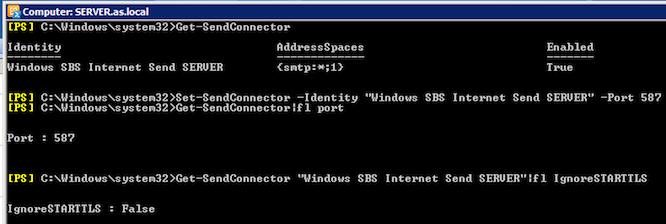(Diese Anleitung basiert auf einem Windows Small Business Server 2011 Standard)
Eine Übersicht der Einstellungen finden Sie >hier<. Einstellungen für POP3
1. Öffnen Sie die Windows SBS-Konsole.
2. Klicken Sie auf der Navigationsleiste auf Netzwerk.
3. Klicken Sie auf die Registerkarte Konnektivität.
4. Klicken Sie in der Listenansicht auf POP3-Connector.
5. Klicken Sie im Aufgabenbereich auf POP3-Connector-Eigenschaften anzeigen. Die Eigenschaftenseite Windows SBS-POP3-Connector wird angezeigt.
6. Klicken Sie auf die Registerkarte Konten.
Bei dem ausgewählten Konto müssen Sie folgende Einstellungen vornehmen:
POP3-Server : mail.schnied.net
Port : 995
SSL (Secure Socket Layer) : Haken setzen
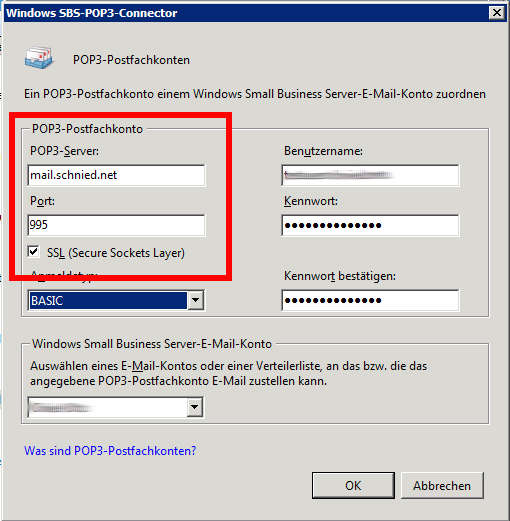
Einstellungen für SMTP
Da für den Versand von Email per SMTP bei einem Exchange Server nur ein Benutzekonto zur Authentifizierung angegeben werden kann, ist i.d.R. bei schnied.net ein extra Konto angelegt. Dieses Konto hat die Berechtigungen, Emails für die im SBS konfigurierten Mailboxen zu versenden.
(Wenn Sie über eine feste IP-Adresse verfügen und Emails ohne SMTP-Authentifizierung über unsere Relayserver versenden, wenden Sie sich bitte auch an unseren Support.)
Um die Eigenschaften für den Eingerichteten “SendeConnector” zu sehen und zu ändern, öffnen Sie bitte die “Exchange Management Shell” über das Startmenü.
Geben Sie diese Kommandos ein:
1. Get-SendConnector
Damit bekommen Sie den Namen des eingerichteten SendeConnectors angezeigt. Setzen Sie diesen Namen im nächsten Befehl zwischen die Anführungszeichen.
2. Set-SendConnector -Identity “Windows SBS Internet Send SERVER” -Port 587
Mit diesem Befehl konfigurieren Sie den SendeConnector so, dass er ausgehende E-Mail auf Port 587 zu dem eingestellten Smart-Host sendet.
3. Get-SendConnector|fl port
Mit diesem Befehl können Sie den Port nochmal kontrollieren.
4. Get-SendConnector “Windows SBS Internet Send SERVER”|fl IgnoreSTARTTLS
Kontrollieren Sie mit diesem Befehl, ob der Wert “IgnoreSTARTTLS” auf “false steht. Da der Exchange Server 2010 bei einem SBS “Opportunistic TLS” standardmässig konfiguriert ist, versendet dieser die Emails von alleine über eine verschlüsselte Verbindung, sofern die Gegenstelle auch auf diesem Wege kommunizieren kann.
Hier das ganze nochmal in einem Screenshot: